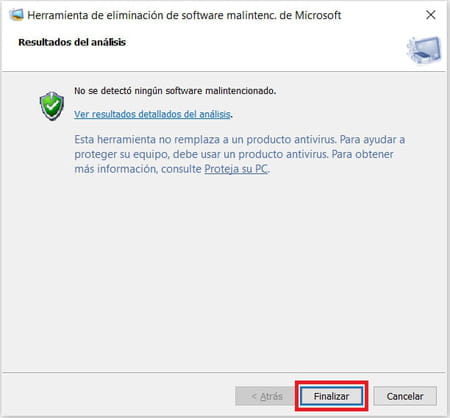Cómo funciona Windows MSRT

Desde 2005, Windows dispone de la herramienta de eliminación de software malintencionado de Windows (MSRT, por sus siglas en inglés), que ayuda a proteger tu ordenador de forma gratuita, al reforzar la seguridad de Windows Defender o el antivirus de tu preferencia. En este artículo, te explicamos cómo funciona MSRT.
¿Qué es la herramienta de eliminación de software malintencionado de Windows?
La herramienta de eliminación de software malintencionado de Windows no sustituye un antivirus, sino que representa un complemento ideal para el tuyo, ya seas usuario del antivirus nativo de Windows u otro. Su base de datos se actualiza mensualmente mediante Windows Update e incluye los gusanos, troyanos y virus con más impacto durante el mes.
Aunque MSRT no realiza análisis en tiempo real, se ejecuta cada mes en segundo plano para no interferir con tus actividades y asegurarse de que tu ordenador no está infectado del software malicioso más frecuente. Para tener mayor control sobre la seguridad de tu computador, también es posible ejecutar análisis manualmente, y te explicamos cómo hacerlo más adelante.
Si te interesa descargar un antivirus gratuito, sigue este enlace.
¿Cómo descargar e instalar MSRT?
La herramienta de eliminación de software malintencionado de Windows viene instalada en el sistema operativo por defecto y es compatible con Windows 10, 8, 7; Windows Server 2019, 2016, 2012, 2012 R2 y 2008.
Sin embargo, si prefieres ejecutar la versión independiente, descarga la última actualización en la página web oficial. Solamente haz clic en Descargar y, luego, con un doble clic ejecutas el archivo. Para proceder, es necesario contar con permisos de administrador.
¿Cómo realizar un análisis con MSRT?
Si acabas de descargar la herramienta, enseguida se abrirá en primer plano. De lo contrario, puedes encontrarla así:
1. Pulsa las teclas Windows + R para lanzar el comando Ejecutar.
2. En el campo de texto, escribe “mrt.exe” y presiona Enter o pulsa Aceptar.
3. Enseguida, haz clic en Sí para abrir MSRT.
4. En cuanto se abra la ventana, puedes consultar la lista de malware en la base de datos así como información adicional sobre la herramienta. Haz clic en Siguiente para continuar:
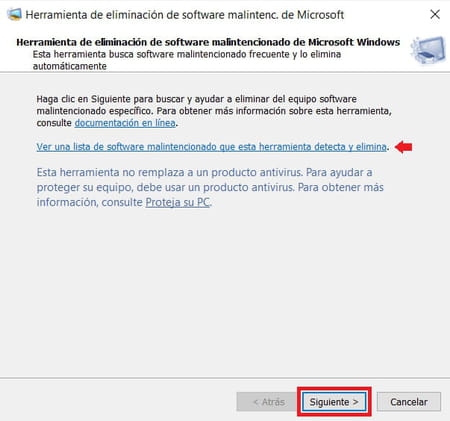
5. Ahora, elige el tipo de escaneo que deseas realizar. Un análisis rápido es práctico para un chequeo de rutina al explorar ubicaciones que suelen estar infectadas por software malicioso; uno completo es útil si estás seguro de que tu PC tiene algún virus o gusano y puede tardar bastante tiempo. El escaneo personalizado analiza una unidad o carpeta específica. Una vez selecciones la mejor opción según tu caso, pulsa en Siguiente y se iniciará el análisis:
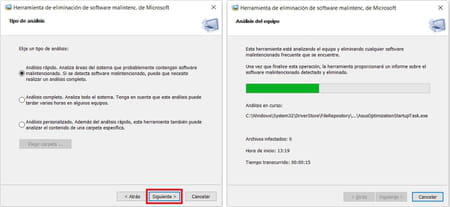
En caso que la herramienta encuentre malware, generará un informe con la lista de amenazas detectadas y eliminadas .
6. Para terminar, haz clic en Finalizar.